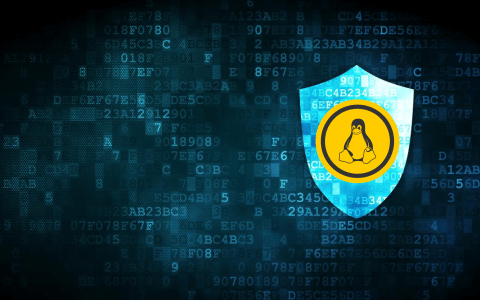لوحة المتصدرين
المحتوى الأكثر حصولًا على سمعة جيدة
المحتوى الأعلى تقييمًا في 05/25/15 في كل الموقع
-
يُوفّر التّحكّم بخادوم لينكس الخاصّ بك فرصةً لتجربة أشياء جديدة والاستفادة من صلابة ومرونة هذه المنصّة الرّائعة. مع ذلك يجب على مسؤولي خواديم لينكس الانتباه إلى أنّ ميزات المنصّة لا تُغني عن التّدابير اللّازم اتّخاذها عند التّعامل مع حاسوب متّصل بالشّبكة، من أجل تأمينه وحمايته. تندرج العديدُ من الموضوعات الأمنيّة في الفئة العامة المسمّاة “أمان لينكس”، كما توجد العديد من الآراء حول مستوى الأمان المناسِب لخاودم لينكس. الفكرة الأساسيّة الّتي يجب العمل عليها هي تقرير نوعيّة الإجراءات الأمنيّة المطلوبة لحماية نظامك. قبل ذلك، ولكي تتّخذ القرارات المناسبة؛ يجب أن تعيَ الأخطار الموجودة والمقايضات الممكنة ثمّ تحدّد نقطة التّوازن بين قابليّة الاستخدام والأمان. يهدف هذا المقال إلى مساعدتك في اتّخاذ قراراتك عبر عرض بعض الإجراءات الأمنيّة الأكثر شيوعًا في البيئات الّتي تستخدم خواديم لينكس. يُرجى الانتباه إلى أنّ هذه القائمة غير شاملة ولا تتطرّق للإعدادات المنصوح بها؛ لكنّها ستُحيل إلى روابط توفّر موارد أكثر وتناقش مدى أهميّة بعض العناصر في نُظُم مختلفة. استخدام الجدران النّاريّة Firewalls لمنع الوصول ضبط وإعداد جدار ناريّ إحدى الخطوات الأسهل الّتي ينبغي تطبيقها في عمليّة تأمين الخادوم. تعمل الجدارن النّارية كحاجز بين شبكة الإنترنت وخادومك الخاصّ؛ حيثُ تُراقب حركة البيانات من وإلى الخادوم، ثمّ تقرّر السّماح لها بالمرور أو منعها. تعتمد الجدران النّاريّة في قراراتها (السّماح بمرور بيانات أو منعها) على قواعد يضبطها مدير النّظام. في العادة، يستعمل الخادوم بضع منافذ Ports للخدمات المُرخَّصة بينما تبقى بقيّة المنافِذ غير مستعملة ويجب أن توضع وراء جدار ناريّ يمنع جميع الطّلبات الموّجهة عبر هذه المنافذ من الوصول. تسمح لك الجدران النّاريّة بتجاهل البيانات الّتي لا تنتظر توجيهها إليك، وفي بعض الحالات تقييد الوصول إلى الخدمات الفعليّة الموجودة في النّظام. تُوفّر قواعد الجدران النّاريّة المعدّة بطريقة صحيحة أساسًا جيّدًا لتأمين الشّبكة. نستعرض في الفقرات التّاليّة بعض برامج الجدران النّاريّة. 1- UFW يهدف UFW (اختصار ل Uncomplicated FireWall، أي جدار ناريّ غير معقّد) إلى توفير حماية جيّدة دون الاعتماد على صيّاغة معقَّدة للقواعد كما تفعل بقيّة الحلول. UFW هو في الواقع، مثله مثل أغلب الجدران النّاريّة على لينكس، برنامج للتّحكّم في الجدار النّاري المُضمَّن في نواة لينكس، والمسمَّى Netfilter. يُعدّ UFW حلًّا سهلًا لغير المعتادين على استخدام الجدران النّاريّة على لينكس؛ وهو عمومًا حلّ جيّد. يُمكن الحصول على معلومات أكثر عن UFW، ومعرفة كيفيّة تفعيله وضبطه عبر اتّباع هذا الرّابط. 2- IPTables ربّما يكون IPTables الجدار النّاري الأكثر شهرة في لينكس. IPTables هو الآخر وسيلة لإدارة Netfilter. يتوفّر برنامج IPTables منذ زمن بعيد، وتعرَّض للكثير من التّدقيق خلال هذه الفترة للتّأكّد من أمانه. توجد نسخة مخصّصة للإصدار 6 من عناوين IP، تُسمّى IP6Tables. ستلاقي على الأرجح إعدادات تتضمّن IPTables أثناء إدارة خواديم لينكس. قد تكون صيّاغة القواعد صعبة الفهم من الوهلة الأولى، إلّا أنّ IPTables يبقى أداةً قويّة يُمكن إعدادها عن طريق مجموعة قواعد مرنة جدًّا. يشرح هذا الدّرس إعداد بعض قواعد IPTables على توزيعتيْ أوبنتو ودبيان؛ في ما تجد في الرّابط التّالي شرحًا لاستخدام IPTables على توزيعات CentOS، وFedora و RHEL. 3- IP6Tables يُستخدَم IPTables للتّعامل مع قواعد تتضمّن عناوين IP من الإصدار الرّابع IPv4؛ إذا كان الإصدار السّادس IPv6 مفعّلًا على خادومك فيجب أن تنتبه أيضًا إلى إصدار IPTables المكافئ: IP6Tables. يحتفظ الجدار النّاري المضمَّن في نواة لينكس، Netfilter، بجداول منفصلة لكلّ من البيانات المنقولة عبر IPv6 وIPv4. من هذا المنطلق، تتحدّد القواعد المطبَّقة على حزمة بيانات بإصدار IP المستخدَم. يعني هذا، بالنّسبة لمدير النّظام، أنّه يتوجّب إعداد مجموعة قواعد جديدة خاصّة بالإصدار 6 من عناوين IP، عندما يكون مفعَّلًا. تتشارك قواعد IP6Tables نفس الصّيّاغة مع قواعد IPTables؛ وهو ما يعني أنّ إضافتها لين يُشكّل مشكلًا كبيرًا. ينبغي فقط الانتباه إلى أنّ القواعد يجب أن تُطابق البيانات المُمرَّرة عبر IPv6 حتى تعمل بالطّريقة المطلوبة. 4- NFTables يُعدّ IPTables المعيار Standard في عالم الجدران النّاريّة على بيئات لينكس منذ بعض الوقت، على الرّغم من ذلك أُضيف مؤخَّرًا جدار ناريّ جديد يُدعى NFTables إلى نواة لينكس. يقف خلف الجدار الجديد نفس الفريق الّذي يُطوِّر IPTables. ويهدف - على الأمد الطّويل - إلى الحلول محلّ IPTables. يُحاول جدار NFTables مراعاة صيّاغة أكثر قابليّة للقراءة من صيّاغة IPTables، ويدعم قواعد تتعامل مع كلا الإصداريْن IPv4 وIPv6 في نفس الأداة. يُتوقَّع أن يكون NFTables حاضرًا على معظم أو كلّ توزيعات لينكس في الأمد القريب، لذا يُستحسَن محاولة التّعوّد على استخدامه. استخدام SSH للولوج الآمن عن بعد ستحتاج لطريقة للدّخول عن بعد، إن لم تكن لديك فرصة الوصول المباشر إلى الخادوم. الإجراء المتبَّع في هذه الحالة للدّخول بشكل آمن هو استخدام بروتكول معروف يُسمَّى SSH (اختصار لSecure SHell). يُوفّر SSH التّعميّة من طرف إلى طرف End-to-end encryption، إمكانيّة تمرير بيانات غير مؤمَّتة عبر اتّصال آمن، إعادة توجيه الخادوم X (واجهة المستخدِم الرّسوميّة عبر الشّبكة)، وأكثر. بالمختصر إذا أردت الاتّصال عن بعد بخادومك فيجب أن يكون SSH خيّارك الأوّل. على الرّغم من أنّ بروتوكول SSH نفسه آمن جدًّا وتعرَّض للكثير من التّدقيقات الأمنيّة، إلّا أنّ خيّارات الإعداد يُمكن أن تُعزّز أو - على العكس - تقوِّض أمان الخدمة. سنناقش هذا الأمر أدناه. 1- كلمة السّرّ في مقابل مفاتيح SSH لتسجيل الدّخول يُتيح SSH العديد من طرق الاستيثاق Authentication؛ أشهر طريقتيْن هما كلمة السّرّ ومفتاح SSH. كلمة السّرّ، من بين الخيّارين أعلاه، هي الأيسَر للمستخدم ولكنّها في نفس الوقت الأقلّ أمانًا. يسمح الاستيثاق عن طريق كلمة السّرّ لمحاولي التّسلّل باستمرار تخمين كلمة السّر إلى أن يُعثَر على الكلمة المُناسبة. تُسمّى آليّة الاختراق هذه بهجمات القوّة القاسيّة Brute force attack ويُمكن تشغيلها آليًّا بيُسر عن طريق بعض الأدوات البرمجيّة. على الجانب الآخر، تعمل مفاتيح SSH على توليد زوج من المفاتيح، عموميّ وسرّي. يُنشَأ مفتاح عموميّ Public key ليُستعمَل في تحديد هويّة المستخدِم، ويُمكن تشاركه دون مشاكل. لا يُمكن استعمال المفتاح العموميّ لأغراض أخرى غير تعريف مستخدِم، والسّماح بالولوج بمفتاح سرّي Private key موافق للمفتاح العموميّ المستعمَل. ينبغي أن لا يُنشَر المفتاح السّريّ، حيث يُستخدَم في التحقّق من المفتاح العموميّ المُصاحِب له. المبدأ هوّ أن تُضيف مفتاح SSH العموميّ الخاصّ بك إلى الخادوم وسيُسمح لك بالولوج باستعمال المفتاح السّري المُصاحِب للمفتاح العموميّ المُضاف إلى الخادوم. هذه المفاتيح على درجة من التّعقيد تجعل استخدام هجمات القوّة القاسيّة لتخمينها غير عمليّ. إضافةً لذلك، يمكن تحديد عبارة سرّ Passphrase طويلة إلى المفتاح السّرّيّ وهو ما يعني أمانًا أكبر. راجع هذا الدّرس لمعرفة المزيد حول الاتّصال عن طريق على خادوم أوبنتو SSH. الرّابط التّالي يشرح كيفيّة توليد مفاتيح SSH على خادومك. 2- إعداد fail2ban لحظر عناوين IP الخبيثة تُساعد أداة fail2ban في تأمين إعدادات SSH، ومن ثَمَّ الأمان العامّ للخادوم. تعمل fail2ban على مراقبة السّجلّات Logs لتحديد إمكانيّة أن يكون من يُحاول الاتّصال عبر SSH غيرَ مصرَّح له بالدّخول؛ في هذه الحالة يعمل fail2ban على حظر حركة البيانات القادمة من عنوان IP المُستخدَم. يسمح إعداد إستراتيجيّة صحيحة لاستخدام fail2ban بتحديد الأجهزة الّتي تحاول باستمرار - دون نجاح - الولوج إلى الخادوم، وإضافة قواعد للجدار النّاريّ لتجاهل حركة البيانات القادمة من هذه الأجهزة لفترة من الوقت. تُستعمل هذه الطّريقة دائمًا لعرقلة هجمات القوّة القاسيّة، إذ أنّ المهاجِم سيحتاج عندما يُحظَر، للانتظار بعض الوقت قبل معاودة الكرّة. يكفي هذا الأمر عادةً لإحباط من يحاول الدّخول عبر هذه الهجمات. يُمكن التّعرّف في الرّابط على كيفيّة ضبط fail2ban على أوبنتو. توجد أيضًا أدلّة مشابهة لكل من Debian وCentOS. ضبط نظام للكشف عن التّطفّل Intrusion Detection System لكشف عمليّات الدّخول غير المرخَّصة يجب الانتباه إلى وجوب إعداد آليّة لكشف الاستخدام غير المرخَّص. يُمكن أن تعدّ تدابير وقائيّة لكنك تحتاج أيضًا إلى معرفة هل نجحت هذه التّدابير أم لا. تعمل أنظمة الكشف عن التّطفّل، IDS، على تجميع معطيات عن الإعدادات والملفّات عندما يكون النّظام في وضعيّة يُعرف بأنّها جيّدة؛ ثمّ يُجري النّظام مقارنات بالمعطيات المُسجّلة لرصد تغييرات على الملفّات أو الإعدادات. سنرصد في ما يلي بعض أنظمة الكشف عن التّطفّل. 1- Tripwire يُعدّ Tripwire أحد أنظمة الكشف عن التّطفّل الأكثر شهرة. يُنشئ Tripwire قاعدة بيانات بملفّات النّظام ويحمي ملفّات الإعداد والملفّات التّنفيذيّة بمجموعة من المفاتيح. تُشعِر عمليّاتُ تشغيل Tripwire التّاليّةُ لتعيين تفاصيل الإعداد وتحديد الاستثناءات بأيّ تحريف يحصُل للملفّات الّتي يُراقبها. يُقدّم Tripwire نموذجًا مرِنًا لإعداد السّيّاسات يسمح بتشكيل خواصّه لتتلاءم مع بيئة العمل. يُمكن بعدها ضبط Cron ليُشغّل Tripwire دوريًّا؛ بل ويُمكن إعداد إشعارات تُرسَل عبر البريد الإلكترونيّ عند وجود أنشطة غير طبيعيّة. اقرأ المزيد عن إعداد Tripwire. 2- Aide برنامج Aide هو خيّار آخر لأنظمة الكشف عن التّطفّل. يُشبه Aide في عمله Tripwire؛ حيثُ ينشئ قاعدة بيانات ثمّ يقارن الوضعيّة الحاليّة للنّظام مع قيّم محفوظة أثناء وجود النّظام في وضعيّة جيّدة. عند ملاحظة أي اختلاف يُمكن للبرنامج إشعار مسؤول النّظام. يوفّر كلّ من Aide وTripwire حلولًا متشابهة لنفس المشكل. راجع التّوثيق Documentation وجرّب الاثنين ثم اختر ما يُناسبك. اقرأ الدّليل التّالي لمعرفة كيف تستخدم Aide لكشف التّطفّل. ### 3- Psad يختلف برنامج Psad عن البرنامجيْن السّابقيْن من حيث إنّه يهتمّ بجزء مختلف من النّظام. بدلًا من مراقبة ملفّات النّظام، فإن Psad يُراقب سجلّات الجدار النّاريّ لمحاولة رصد النّشاطات غير الطّبيعيّة. على سبيل المثال، إذا وُجد من يبحث عن ثغرات Vulnerabilities في النّظام عن طريق فحص المنافذ Ports فإنّ Psad يُمكن أن يرصُد هذا النّشاط ويغيّر قواعد الجدار النّاريّ ديناميكيًّا لحظر المستخدِم المعنيّ. يُمكن لهذا البرنامج تسجيل مستويات عديدة للتّهديدات ثمّ يعتمد في تجاوبه مع التّهديدات على خطورة المشكل الّذي يواجهه. توجد أيضًا إمكانيّة إرسال بريد لمدير النّظام. اقرأ الدّرس التّالي للمزيد حول استخدام برنامج Psad. ### 4- Bro برنامج Bro هو وسلة أخرى لضبط نظام كشف عن التّطفّل يعتمد على حركة البيانات في الشّبكة. Bro هو في الأصل إطار عمل Framework لمراقبة الشّبكة؛ يُمكن استخدامه كنظام للكشف عن التّطفّل أو لأغراض أخرى مثل تجميع إحصائيّات عن الاستخدام، التّحرّي عن المشاكل أو التّعرّف على أنماط Patterns معيَّنة. يُقسًّم نظام Bro إلى طبقتيْن. الطّبقة الأولى تُراقب النّشاطات وتُولّد أحداثا Events. أمّا الطّبقة الثّانيّة فتشغّل الأحداث المُولَّدة تبعًا لسيّاسات تُملي ما يتوجّب عمله. يُمكن لهذه الطّبقة إرسال تحذيرات، تنفيذ أوامر، مجرّد تسجيل الحالة أو إجراءات أخرى. يشرح الدّليل التّالي كيفيّة استخدام Bro لكشف التّطفّل. ### 5- RKHunter لا يعدّ برنامج RKHunter - تقنيًّا - برنامجًا للكشف عن التّطفّل، إلّا أنّه يعمل بنفس المبادئ الّتي تستخدمها أنظمة الكشف عن التّطفّل المعتمدة على مراقبة ملفّات النّظام، مثل Tripwire وAide. يهدف RKHunter في الأساس إلى كشف برامج Rootkits (برامج تُساعد المهاجمين في إخفاء ما ينفّذونه من عمليّات على النّظام) والبرمجيّات الخبيثة Malwares المعروفة. على الرّغم من ندرة الفيروسات على لينكس إلّا أنّ البرمجيّات الخبيثة وبرامج Rootkits موجودة ويُمكن أن تُصيب الخادوم وتُعطي إمكانيّة ولوج مستمرّ لمستغلّي الثّغرات. يُنزّل RKHunter قائمة بالثّغرات المعروفة ويتأكّد من عدم وجودها على النّظام؛ كما أنّه يحذّر مدير النّظام في حال كشف إعدادات غير آمنة في بعض التّطبيقات الشّائعة. يوجد في الرّابط التّالي دليل لاستخدام RKHunter على أوبنتو. General Security Advice تُساعد الأدوات المذكورة أعلاه في تأمين أجزاء من نظامك، إلّا أنّ الأمان لا يأتي فقط من إعداد أداة ثمّ نسيانها. يظهر الأمان في بعض العقليّات؛ ويمكن أن يتحقّق عبر الاجتهاد، التّدقيق والانخراط في عمليّة التّأمين. توجد بعض القواعد الّتي يُساعد اتّباعها في وضعك على الطّريق الصّحيح للاستخدام الآمن لنظامك. 1- انتبه إلى التّحديثات وحدّث الخادوم بانتظام يُعثر على الثّغرات طول الوقت وفي كلّ أنواع البرامج الّتي يمكن أن تكون لديك على الخادوم. يؤدّي مطوّرو التّوزيعات على العموم عملًا جيّدًا في الاطّلاع على آخر الثّغرات الأمنيّة والحرص على إرسال تحديثاتها إلى المستودعات Repositories؛ إلّا أنّ توفّر التّحديثات الأمنيّة في المستودَع لا يعني أنّ الخادوم آمن ما لم تُنزّلها وتثبّتها عليه. على الرّغم من أن الخواديم تستفيد من إصدارات مجرَّبَة جيّدًا، إلّا أنّ التّرقيعات الأمنيّة يجب أن تُعدَّ حرِجة ويجب تثبيتها فور صدورها. تُوفّر العديد من التّوزيعات قوائم بريديّة خاصّة بالأخبار الأمنيّة ومستودعات أمنيّة منفصِلة لتنزيل التّرقيعات الأمنيّة. 2- كن حذِرًا عند تنزيل برامج من خارج القنوات الرّسميّة يلتصق الكثير من المستخدمين بالبرامج المتوفّرة في المستودعات الرّسميّة لتوزيعاتهم، كما أنّ أغلب التّوزيعات تُوفّر حزمًا Packages موَقَّعة Signed. يُمكن عمومًا للمستخدمين الوثوق في مطوّري التّوزيعات والتّركيز على التّهديدات الأمنيّة في البرامج المُتحصَّل عليها من خارج المستودعات الرّسميّة للتّوزيعة. يُمكن أن تثق في الحزم القادمة من التّوزيعة الّتي تستخدمها أو من مواقع ويب رسميّة، لكن انتبه إلى إمكانيّة وجود خطر أمنيّ، إلّا إذا كنت تدقّق كل جزء من البرامج بنفسك. يرى الكثيرون أنّ مستوى الخطر هذا مقبول. على العكس من ذلك، يمكن للبرامج المتحصَّل عليها من مستودعات عشوائيّة أو من مستودعات PPA (اختصار لPersonal Package Archives، أرشيف حزم شخصية) يُشرف عليها أشخاص أو منظَّمات غير معروفة، يمكن أن تكون خطرًا محدِقا. لا توجد قاعدة عامّة، ولكن يمكن عدّ أغلب البرامج المتوفّرة في المستودعات غير الرّسميّة آمنة؛ لكن يجب الحذر والانتباه إلى وجود خطر في كلّ مرة تثق في طرف ثالث. تأكّد من قدرتك على شرح السّبب الّذي يجعلك تثق في مصدر البرنامج. في النّهاية الخطر على أمان نظامك مشكل أكبر من عدم توفّر بعض وسائل الرّاحة في التّعامل مع النّظام. 3- اعرف خدماتك وعرّف حدود استخدامها على الرّغم من أنّ الهدف الأساسيّ من تشغيل خادوم هو توفير خدمات، إلّا أنّه يجب تحديد الخدمات المُشغّلة على الجهاز وعدم تشغيل خدمات لا تحتاجها. انظُر إلى كلّ خدمة مُفَعَّلة على أنّها ناقل للخطر؛ وحاول التّخلّص من كلّ ناقل خطر حسب استطاعتك بحيث لا تؤثّر على الوظائف الّتي تُريد توفيرها عبر الخادوم. يعني هذا أنّك يجب أن تُعطّل خادوم العرض X إذا لم توجد شاشة متّصلة بالخادوم ولم تكن تشغِّل أي برامج رسوميّة (برامج الويب لا تدخل في هذا التّصنيف). يُمكن اتّخاذ إجراءات مشابهة في مجالات أخرى؛ لا تستخدمُ طابعة؟ عطِّل خدمة lp. لا تشارك الملفّات مع وندوز؟ عطِّل خدمة samba. توجد طرق عديدة لمعرفة الخدمات المُشغَّلة على جهازك. يعرض المقال التّالي لطريقة إنشاء قائمة بالخدمات المُفَعَّلة. 4- لا تستخدم FTP، استعِض عنه بSFTP. قد تكون هذه النّقطة من أكثر الأمور صعوبة للتّطبيق على كثير من المستخدمين؛ لكن بروتوكول FTP غير آمن منذ بداياته. كلّ معلومات الاستيثاق تُرسل في نصوص صِرفة (غير معمّاة) Plain-text، وهو ما يعني أنّ باستطاعة كلّ من يراقب الاتّصال بين الجهاز المحلّي وبين الخادوم معرفة بيانات الاستيثاق. توجد حالات قليلة يُمكن أن يكون فيها استخدام FTP مبرَّرا. إذا كنت تشغّل مرآة تنزيل عموميّة، مجهولة وللقراءة فقط؛ فFTP ربّما يكون خيّارًا مناسِبا. يُمكن أيضًا استخدام FTP عند نقل ملفّات بين حاسوبيْن موجوديْن في شبكتيْن محميتْن بجدار ناريّ، وتثق في أن الشّبكتيْن آمنتان. يجب أن تستخدم في أغلب الحالات الأخرى بديلًا آمنًا. تأتي حزمة SSH ببروتكول بديل يُسمَّى SFTP، يُستخدَم بنفس طريقة استخدام FTP ويوفّر نفس درجة الأمان الّتي يُوفّرها بروتوكول SSH. يشرح درس كيف تستخدِم SFTP لنقل الملفّات بأمان إلى خادوم بعيد طريقة التّعامل مع SFTP. 5- اضبُط سيّاسات حسّاسة لأمان المستخدمين توجد عدّة خطوات يُمكن تطبيقها لتأمين النّظام عند إدارة المستخدِمين. الاقتراح الأوّل هو تعطيل دخول المستخدِم الجذر Root user. يُعدّ حساب المستخدِم الجذر مقصِدًا جذّابًا لمحاولات التّسلّل نظرًا لوجوده على كلّ الأنظمة المتوافقة مع معيار POSIX، وللامتيّازات اللّامحدودة الّتي يتمتّع بها في النّظام. تبدو فكرة تعطيل دخول المستخدم Root، بعد إعداد الوصول عن طريق sudo أو إذا كنت مرتاحًا مع أمر su، تبدو فكرةً جيّدة. لا يوافق الكثيرون على هذه الفكرة؛ جرّب جدوائيّتها بالنّسبة لك. توجد إمكانيّة تعطيل الدّخول عن بعد لحساب root ضمن إعدادات SSH، كما يُمكن تعطيل الدخول للحساب الجذر محلّيًا. يُمكن أيضًا إضافة تقييدات على الحساب ضمن ملف الإعداد etc/securetty/، أو ضبط برنامج Shell للمستخدم الجذر بحيث يُشير إلى برنامج آخر ممّا ينتج عنه تعطيل وصول root إلى Shell. خيّار آخر يتمثّل في إعداد قواعد PAM (أو Pluggable Authentication Modules، وهي طبقة لتمكين الاستيثاق بين خدمات مختلفة على الأنظمة الشّبيهة بيونكس) لتقييد ولوج المستخدم الجذر. توفّر RedHat مقالًا رائعًا حول كيفيّة تعطيل دخول المستخدم الجذر. يتوجّب أيضًا العمل على تنفيذ سيّاسة أمنيّة يُنشَأ بموجبها حساب وحيد لكلّ مستخدم أو خدمة، ثمّ يُعطى الأذون Permissions الدّنيا اللّازمة لعمله. امنع الوصول إلى كلّ ما لا تحتاج الوصول إليه ولا تعطِ للمستخدمين امتيّازات لا يحتاجون إليها. هذه السّيّاسة مهمّة جدًّا، ففي حالة اختراق مستخدِم أو خِدمة فلن يؤدّي ذلك إلى تأثير الدومينو الّذي يسمح لمهاجمٍ بالحصول على صلاحيّات واسعة في النّظام. تُساعد طريقة التّقسيم هذه في عزل المشاكل الأمنيّة، بحيث لا يتسبّب مشكل أمنيّ لدى حساب واحد في تعريض كامل النّظام للخطر. يجب كذلك التّأكّد من تعطيل حسابات المستخدمين عندما تنقضي الحاجة إليها؛ مثلًا، عند إلغاء تثبيت برنامج. 6- انتبِه لإعداد الأذون تمثّل صلاحيّات الملفّات مصدرًا كبيرًا للجزع لدى كثير من المستخدمين؛ فقد يكون من الصّعب العثور على نقطة توازن بحيث يُمكن للمستخدِم أداء عمله دون أن يعرّض نفسه أو النّظام للخطر. يحتاج هذا الأمر إلى الانتباه والتّفكير في كلّ سيناريو ممكن. يجب التّفكير في سيّاسة أمنيّة تضبُط umask (الخاصّيّة الّتي تحدّد الأذون الافتراضيّة للملفّات والمجلّدات الجديدة) بما يُناسِب؛ الأمر الّذي يُشكّل خطوة كبيرة على الطّريق الصّحيح. المقال التّالي يتطرّق لكيفيّة ضبط umask. القاعدة العامّة هي ألّا تضبط إذن الكتابة على أي ملفّ إلّا إذا كان ذلك ضروريًّا، خصوصًا إذا أمكن الوصول للملفّ عبر الإنترنت، لما قد ينتُج عنه من عواقب. إضافةً لذلك، يجب ألّا تُعدّل على بت SGID أو SUID، إلّا إذا كنت تدرك جيّدًا ما تفعل. تحقّق أيضًا من أنّ كلّ الملفّات لديها مالِك ومجموعة. يتغيّر إعداد الأذون كثيرًا حسب الحاجة، ولكن يجب دائمًا محاولة العثور على طريقة لتلبيّة الحاجة بأقل أذون ممكن. ينبغي الانتباه إلى سهولة الخطأ في إعداد الأذون، ووجود العديد من النّصائح الخاطئة حولها على الإنترنت. كيف تؤمِّن برنامجًا تستخدمه لا يكفي حجم هذا المقال للتّطرّق لخصوصيّات تأمين كلّ نوع من البرامج أو الخدمات، إلّا أنّه توجد العديد من الدّروس والأدلّة المتاحة على الشّبكة. يجب أن تقرأ النّصائح الأمنيّة لكلّ برنامج تريد إعداده للعمل على جهازك. بالنّسبة لبرامج الخادوم الشّهيرة مثل خواديم الويب ونُظُم إدارة قواعد البيانات، توجد مواقع ويب وقواعد بيانات كاملة مخصَّصة للأمان. على العموم، يجب أن تقرأ حول تأمين كلّ خدمة قبل إعدادها وتشغيلها. خاتمة يجب أن تكون لديك الآن معرفة جيّدة بالإجراءات الأمنيّة الممكن إعدادها على خادوم لينكس. حاولنا في هذا الدّليل التّعرّض للعديد من المجالات ذات الأهميّة الكبيرة، ولكن في نهاية المطاف ستحتاج اتّخاذ قرارات بنفسك. يتوجب عليك، بوصفك مديرًا للنّظام؛ تحمّل مسؤوليّاتك في تأمين الخادوم. تأمين الخادوم ليس إجراءً يُؤدّى مرةً واحدة، لكنّه عملّية مستمرّة تتضمّن فحص النّظام باستمرار، إعداد الحلول، التحقّق من السّجلاّت والتّنبيهات، إعادة تعريف الاحتيّاجات، …إلخ. اليقظة واستمرار تقويم ومراقبة الإجراءات المتَّبعة أمور ضروريّة للحفاظ على الأمن. ترجمة بتصرّف لمقال An Introduction to Securing your Linux VPS لصاحبه Justin Ellingwood.1 نقطة
-
أمر lsof يؤدّي هذه المهمّة. يُستخدَم أمر lsof لسرد قائمة بالملفّات المفتوحة (lsof = list open files)؛ الخيّار i- يُعطي قائمة بالملفّات المفتوحة المرتبطة باتّصال عبر الشّبكة الموافقة للعنوان الموالي للخيّار. صيغة العنوان هي التّاليّة: lsof -i [IPVersion][Protocol][Host][:Port or Service]حيث IPVersion: إصدار بروتوكول IP 4 أو 6.Protocol: بروتوكول الاتّصال المستخدَم، TCP أو UDP.Host: اسم أو عنوان المستضيف.Port or Service: رقم منفَذ أو اسم خدمة.في حالتنا نُريد الملفّات المرتبطة باتّصال بالمنفَذ رقم 8080، يكون الأمر إذن: lsof -i :80801 نقطة